Samsung SPH-I550 User's Guide [es]

Samsung
Teléfono con PDA
SPH-i550

• Dependiendo del software instalado, algunas descripciones en este manual
pueden no coincidir con su teléfono.
• Dependiendo del país en donde haya adquirido su equipo, el teléfono y los
accesorios pueden diferir de los ilustrados en el presente manual.
• Cuando utilice su teléfono, algunos datos pueden perderse o corromperse
debido a algun malfuncionamiento o error de operacion. Respalde su
información importante empleando dispositivos de almacenamiento
externos.
• Tenga cuidado de no presionar el botón de reinicio o remover la bateria
mientras almacena información ya que puede borrar o corromper su
información.
• Temperaturas extremadam ente altas o bajas pueden causar errores en la
pantalla o un ma lfunc ionam ient o del sis tema . El equip o func iona m ejor e n
un rango normal de temperatura.

Tabla de Contenidos
Precauciones im portantes de seguridad ............................ 9
Capítulo 1
Capítulo 2
Introducción
¿Qué hay dentro de la caja?........................................... 12
Diseño de su teléfono.................................................... 13
Vista fr ontal............................................................ 13
Vista lateral ............................................................ 14
Vista posterior......................................................... 15
Cargador de escritorio .............................................. 15
Uso de la batería .......................................................... 16
Instalación de la batería............................................ 16
Para retirar la batería ............................................... 17
Para cargar la batería ............................................... 17
Ecendiendo su teléfono.................................................. 23
Realización de la primera configuración............................ 23
Agregar una tarjeta de memoria ..................................... 25
Inserción de una tarjeta............................................ 25
Remoción de la tarjeta.............................................. 26
Uso del software Palm Desktop....................................... 27
Instalación del software Palm Desktop ........................ 27
Remoción del software Palm Desktop.......................... 28
Principios básicos
Conocer los botones e íconos de su teléfono..................... 31
Botones.................................................................. 31
Íconos de Herramienta ............................................. 34
Indicadores de pantalla............................................. 34
Pulsación y escritura ..................................................... 37
Trabajar con aplicaciones............................................... 38
Abrir el lanzador de aplicación ................................... 38
Ejecutar aplicaciones ................................................ 39
Categorización de aplicaciones................................... 42
Cambiar la pantalla del lanzador de aplicación ............. 43
Copiar aplicaciones para o desde una tarjeta de memoria..
44
3

Uso de menús ......................................................... 46
Realizar tareas comunes ........................................... 50
Enviar y recibir datos a través de comunicación infrarroja..
63
Uso de HotSync....................................................... 66
Eliminación de aplicaciones ....................................... 67
Capítulo 3
Capítulo 4
4
Ingresar texto
Uso del teclado............................................................. 69
Modo Alfabeto ......................................................... 69
Modo Símbolo ......................................................... 71
Modo Número.......................................................... 71
Uso del teclado en pantalla ............................................ 72
Uso de la escritura Graffiti 2........................................... 74
Funciones del teléfono
Modo de encendido o apagado del teléfono....................... 88
Realización de una llamada ............................................ 89
Remarcación del último número................................. 90
Realizar una llamada desde Contactos ........................ 90
Realizar una llam ad a utiliz an do M ar caci ón ráp ida ......... 90
Realizar una llamada de emergencia........................... 91
Contestar una llamada .................................................. 92
Visualizar llamadas perdidas...................................... 93
Opciones durante una llamada........................................ 94
Uso de altavoz......................................................... 94
Grabación de una conv ersación de llamada.................. 95
Silenciar el micrófono ............................................... 95
Realizar una llamada tripartita ................................... 96
Marcación rápida .......................................................... 97
Asignación de números de marcación rápida................ 97
Realizar una llam ad a utiliz an do M ar caci ón ráp ida ......... 98
Edición de la lis ta de marcación rápida........................ 99
Uso del Registro de llamadas........................................ 100
Realización de una llamada desde la lista de Registro de
llamadas............................................................... 101
Visualiz ac ió n d e deta l les de llamadas.................. .... .. 101
Guardar un número en Contactos............................. 102
Eliminación de registros de llamadas ............ ............ 103
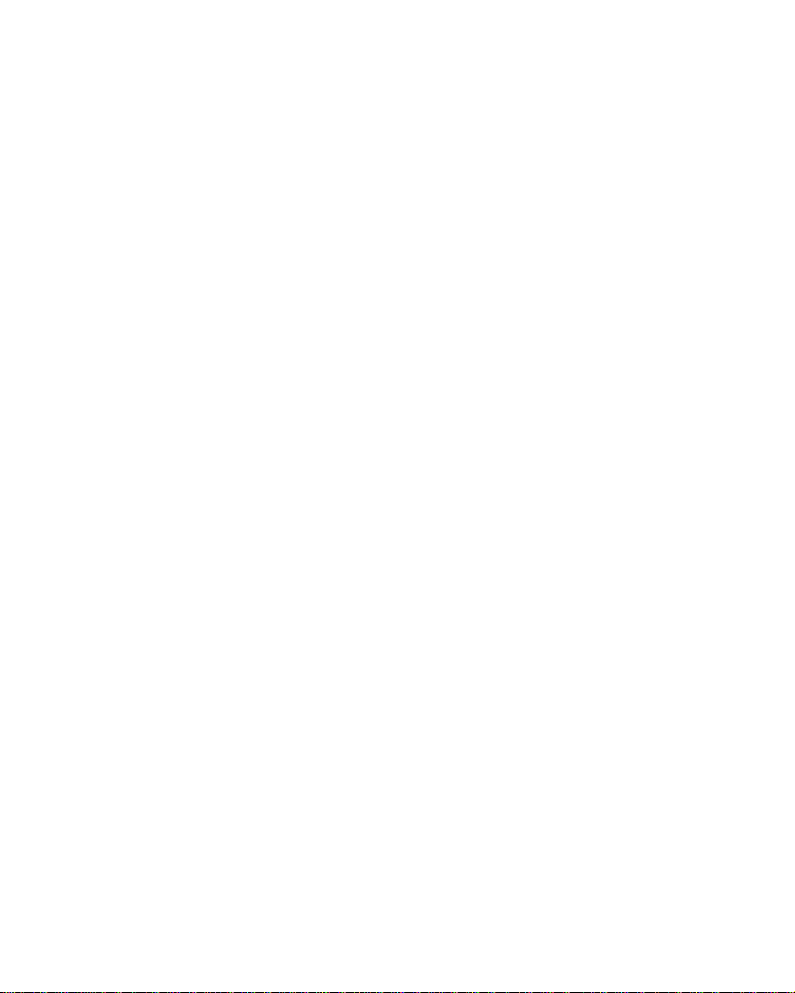
Capítulo 5
Mensajería e Internet
Uso de Mensaje de texto.............................................. 105
Escribir y enviar mensajes ...................................... 106
Uso de buzones de mensaje .................................... 108
Configur ac i ón de Filt ro s d e m en saj e............... .. .... .. .. 111
Configur ac ió n d e pre fer e n ci as d e m ensaje................. 112
Uso del Correo de voz ................................................. 114
Acceso a su servidor de correo de voz ...................... 114
Uso del Web............................................................... 115
Accesando a un sitio web ........................................ 116
Terminar una conexion ........................................... 118
Usando favoritos.................................................... 118
Cambiando la pagina de inicio.................................. 120
Administrando el cache y las cookies ........................ 121
Cambiando las opciones de su navegador.................. 122
Capítulo 6
Administrador de Información personal
Uso de Contactos........... .. .... .. .. .. .... .. . .. .. .... .. .. .. .... .. .. .. .. 125
Creación de una entrada de Contactos...................... 126
Edición de entrada de Contactos .............................. 131
Realizar una llamada desde Contactos ...................... 131
Buscar entradas de un Contacto............................... 132
Transmisión de entradas de Contactos...................... 132
Borrar entradas de Contactos .................................. 135
Renom brar Camp os personalizados.......................... 135
Configur ac ió n d e pref er e nc i as d e C on tac t os............... 137
Uso de la Agenda........................................................ 138
Programación de un evento..................................... 139
Cambiar la vista de Agenda..................................... 150
Transmisión de eventos .......................................... 155
Borrar eventos ...................................................... 156
Configuración de preferencias de la Agenda............... 157
Uso de Tareas ............................................................ 158
Crear un elemento de Tareas................................... 158
Desmarcación de un elemento de Tareas .............. .... 161
Transmisión elementos de Tareas ............................ 162
Borrar elementos de Tareas .................................... 163
Configuración de preferencias de Tareas ................... 164
5

Uso de Memo Pad....................................................... 166
Crear un memo ..................................................... 166
Revisión de memos................................................ 167
Emisión de memos................................................. 168
Borrar memos ....................................................... 169
Uso de Nota de voz..................................................... 170
Grabar una nota de voz .......................................... 170
Reproducir notas de voz ......................................... 172
Borrar notas de voz................................................ 173
Configuración de las preferencias de nota de voz........ 174
Capítulo 7
Capítulo 8
Entretenimiento
Uso de la Cámara....................................................... 176
Tomar una fotografía.............................................. 177
Ver las fotografías.................................................. 181
Uso de fotografías.................................................. 187
Eliminación de fotografías ....................................... 189
Uso de Media Player.................................................... 190
Reproducción de archivos MP3................................. 190
Reproducción de archivos de películas ...................... 192
Cambio de la configuración Media Player................... 193
Uso del Administrador de contenidos ............................. 194
Abrir un archivo..................................................... 194
Creación de una carpeta ......................................... 196
Copiar o mover archivos ......................................... 196
Eliminación de archivos o carpetas ........................... 197
Visualización de información del archivo.................... 197
Verificación de in formación de la memoria................. 197
Extras
Uso del Visualizador Picsel ........................................... 199
Ver un documento ................................................. 199
Ver his torial .......................................................... 202
Hacer y ver marcadores.......................................... 203
Cambiar configuraciones......................................... 205
Uso de Calculadora ..................................................... 206
Realizar operaciones .............................................. 206
Ver cálculos recientes............................................. 208
6

Uso de Alarma............................................................ 209
Configurar una alarma............................................ 209
Configuración de una llamada de despertador............ 210
Cancelar configuraciones de alarma.......................... 211
Uso de Saludo de bienvenida........................................ 212
Uso de Información de tarjeta ...................................... 213
Revisión de información de la tarjeta ........................ 213
Renombrar una tarjeta ........................................... 214
Formatear una tarjeta ............................................ 215
Admini stración de la tarjeta de memoria................... 216
Capítulo 9
Operación HotSync
Introducción .............................................................. 218
Selecció n de opciones de configuración HotSync ............. 219
Personalización de las configuraciones de la aplicación HotSync
222
Creación de un perfil de usuario.................................... 225
Realización de la primera operación HotSync con un perfil
de usuari o ......... .... .. .. .. .... .. .. .. .... . .. .. .... .. .. .. .... .. .. .. .. 227
Realiza ció n de op er ac io ne s So p ort e /C a ble H ot S yn c ......... 229
Realización de operaciones Soporte/Cable HotSync..... 229
Realiza c ión de op eraciones Ho t S yn c IR................ .. .... .. .. 232
Preparación de su computadora para comunicación
infrarroja .............................................................. 232
Realización de una operación HotSync IR .................. 234
Realiza c ión de op er ac i on e s H ot S y nc m ód e m............... .. .. 236
Preparación de su com putadora para una operación
HotSync módem.................................................... 236
Preparación de su teléfono para una operación HotSync
módem................................................................. 238
Selección de conductos para una operación HotSync módem
240
Realización de una operación HotSync módem......... .. 241
Realización de operaciones HotSync de red .................... 242
Conexión al Servidor de marcación de su compañía.... 242
Realización de una operación HotSync de red ............ 245
Uso de vínculo de archivo ............................................ 246
Instalación de aplicaciones y archivos............................ 247
Instalación de aplicaciones y arc hivos Add-on............ 248
7

Capítulo 10
Preferencias
Configuración de preferencias....................................... 252
Pantalla................................................................ 253
Sonido ................................................................. 255
Configuración de llamada........................................ 257
Sistema de entrada................................................ 259
Conecti vi d ad............ .. .. .. .... .. .. .. ... .. .. .. .... .. .. .. .... .. .. .. 261
Generalidades ....................................................... 278
Configuración de seguridad .......................................... 282
Uso de contraseña ................................................. 282
Bloquear su teléfono .............................................. 284
Bloqueo de la cámara............................................. 285
Configuración de privacidad..................................... 285
Apéndice
8
Otra información
Mantenimiento ........................................................... 289
Cuidado de su Teléfono........................................... 289
Prolongación de la vida de la bat ería......................... 290
Reconfiguración de su teléfono ................................ 291
Localización de fallas................................................... 294
Problemas del teléfono ........................................... 295
Problemas de in stalació n de so ftware ....................... 297
Problemas de operación.......................................... 299
Problemas de pulsación y escritura........................... 301
Problemas de aplicación.......................................... 302
Información sobre salud y seguridad ............................. 305
Información de certificación SAR.............................. 305
Para operación en el cuerpo .................................... 307
Precauciones al usar las baterías.............................. 308
Seguridad en la carretera........................................ 309
Entorno operativo .................................................. 310
Dispositivos electrónicos ......................................... 310
Entornos potencialmente explosivos ......................... 313
Llamadas de emergencia......................................... 314
Otra información de seguridad importante................. 315
Cuidado y mantenimiento ....................................... 316

Precauciones importantes de seguridad
Lea esta guia antes de emplear s u teléfono. El
incumplimiento de setos puntos puede ser peligroso o
ilegal.
Seguridad en carreteras en todo momento
No utilice el teléfono manualmente mientr as es tá
conduciendo; pr i m er o estacione el vehícu lo.
Apague el teléfono cuando cargue combustible
No utilice el teléfono en una gasolinera (estación de
servicio) o cerca de combustibles o químicos.
Apague el teléfono en aviones
Los teléfonos celulares pueden causar interferencia.
Utilizarlos en aviones es tanto ilegal como peligroso.
Apague su teléfono cerca de equipo médico
Los hospitales o instalaciones de atención de la salud
pueden utiliz a r eq uipo sensible a la en er gía de radio
frecuencia. Cumpla con las normas y reglamentos
vigentes.
Interferencia
Todos los teléfonos celulares están sujetos a
interferencia, lo que podría afecta r su rend imiento.
Esté al tanto de regulaciones especiales
Cumpla con cualquiera de las regulaciones especiales en
vigor en cualquier área y siempre apague su teléfono
cuando esté prohibido utilizarlo, o cuando pudiera
ocasionar interferencia o daños (por ejemplo en un
hospital).
9

Resistencia al agua
Su teléfono no es contra agua. Manténgalo seco
Uso sensato
Utilice el teléfono únicamente en la posición normal (al
lado de la oreja). Evite el contacto innecesario con la
antena cuando el teléfono esté encendido.
Llamada de Emergencia
Presione el número de emergencia para su ubicación
actual, después oprima la tecla .
Mantenga el teléfono fuera del alcance de los
niños
Mantenga el teléfono y todas sus piezas, incluyendo
accesorios, fuera del alcance de los niños.
Accesorios y baterías
Utilice únicamente accesorios y baterías aprobadas por
Samsung. El uso de algún accesorio no autorizado
puede dañar su teléfono y ser peligroso.
PRECAUCIÓN:
• El teléfono podría explotar si la batería es reemplazada por el
tipo incorrecto.
• Deseche todas las baterías usadas de acuerdo a las
instrucciones del fabricante.
10
Servicio calificado
Únicamente el personal de servicio cal if icado podrá
reparar su teléfono.
El no hacerlo puede invalidar la garantía.
Para información más detallada de seguridad, consulte
"Información sobre salud y seguridad" en la página 305.

Capítulo 1
Introducción
Felicidades por comprar este teléfono. Su
teléfono combina dos tecnologías de punta
líder, brindándole la conveniencia de un
teléfono digital y un organiz a dor
electrónico en un solo aparato.
Este capítulo incluye:
• ¿Qué hay dentro de la caja?
• Diseño de su tel é fono
• Uso de la batería
• Ecendiendo su teléfono
• Realización de la primera configuración
• Agregar una tarjeta de memoria
• Uso del software P alm Desktop
11

¿Qué hay dentro de la caja?
Su paquete contiene lo s si guientes elemento s :
Teléfono
Cargador de
escritorio
Stylus pen
Nota:
Los elementos proporcionados con su teléfono pueden
Baterías
CD PC Link Guía de Referencia
Cable de datos PC Portateléfono
Cargador de viaje
Rápida
variar dependiendo de su país o de su proveedor de
servicio.
Además, puede obtener los siguientes accesorios para
su teléfono con su distribuidor Samsung local:
• Cargador de viaje • Cargador de escritorio
• Audífonos • Pluma Stylus
• Adaptador de encendedor • Cable de datos PC
• Correa
•
Batería
12

Diseño de su teléfono
Vista frontal
Con el teléfono abierto
Panel de íconos
de herramientas
Botones de
aplicaciones
Botón intercambio
Casa/Teléfono
Botón Conversar
Botón OK
Auricular
Pantalla principal
Botón Borrar
Botón Finalizar
Botones de
navegación
Micrófono
Teclado numérico
Puerto de carga/
comunicación
13

Diseño de su teléfono
Con el teléfono cerrado
LED de servicio
Flash
Pantalla frontal
Vista lateral
Izquierda
Botones de volumen
Botón Menú
Descendente (DDM)
Antena
Antena
Lente de la
cámara
Teclas de
control MP3
Derecha
Entrada de
audífonos
Botón de cámara
Ranura de tarjeta
de memoria
Botón restablecer
14

Vista posterior
Seguro de batería
Cargador de escritorio
Diseño de su teléfono
Puerto infrarr o jo
Bocina
Batería
Pluma Stylus
Soporte de
teléfono
Conector de
datos
Indicador de
carga del
teléfono
Indicador de
carga de la
batería
Compartimiento
de la batería
Entrada de cable
USB
Entrada del cargador
de viaje
Botón HotSync
15

Uso de la batería
Su teléfono está energizado por un a batería Li-ion
recargable. Utilice ún icamente las baterías y carga dores
aprobados. Pregunte a su distribuidor Samsung local
para más detalles.
Instalación de la batería
1. Coloque la batería en la parte posterior del teléfono.
2. Presione la batería hacia abajo hasta que se asegure en
su lugar.
16

Uso de la batería
Para retirar la batería
Para retirar la batería, jale el seguro de la batería y
levántela retirándola del teléfono, como se muestra.
Seguro de la batería
Para cargar la batería
Puede cargar la batería utilizando el cargador de
escritorio que se proporciona o el cargador de viaje.
Uso del cargador de viaje
1. Enchufe el conector del cargador de viaje en la parte
inferior del teléfono.
17

Uso de la batería
2. Enchufe el cargador en una salida de pared de CA
estándar.
La luz pequeña, LED, en el cargador se enciende.
LED
Usted puede ver el LED en el cargador indicando el
avance de la carga, mediante los siguientes colores:
• Rojo: el teléfono se está cargando.
• Verde: el teléfono está completamente cargado.
• Anaranjado: La batería no se instaló correctamente o
el cargador de viaje no está bien conectado. Verifique
la batería o el cargador.
18

Uso de la batería
3. Cuando haya terminado la carga y el LED en el cargador
cambie a verde, desconecte el cargador del enchufe de
energía y desconéctelo del teléfono haciendo presión el
PUSH
botón
en el conector y jalando el conector hacia
afuera.
Uso del cargador de escritorio
Usted puede utilizar el cargador de escritorio para
cargar la batería y sincronizar su teléfono con su
computadora. Para obtener información adicional
acerca de la sincronización del teléfono, consulte la
página 217.
19

Uso de la batería
1. Levante el marco hacia la base de manera que quede un
ángulo de 45° y no se pueda mover más atrás.
Base
Marco
2. Enchufe el conector del cargador de viaje dentro de la
entrada en la parte extrema posterior del cargador de
escritorio.
Indicador de carga
del teléfono
Indicador de carga
de la batería
20
3. Conecte el cargador de viaje dentro del enchufe de
pared de CA.
Los indicadores del cargador de escritorio destellarán.

Uso de la batería
4. Seleccione uno de los siguientes:
• Coloque el teléfono completo con la batería colocada
en el cargador de escritorio, primero desde la parte
inferior, de manera que el conector de datos quede
insertado. Después empuje teléfono hacia atrás
dentro del marco hasta que se escuche un clic.
• Inserte la parte inferior de la batería debajo de la
presilla del compartimiento de batería y después
empuje la batería hasta que se escuche un clic.
Usted puede cargar el teléfono y la batería única al
mismo tiempo.
21

Uso de la batería
5. El indicador del frente del cargador de escritorio
muestra el estado de la batería que se está cargando.
• Rojo: la batería se está cargando.
• Verde: la batería está totalme nte car ga da .
• Anaranjado: la batería o el teléfono no están bien
colocados dentro del cargador de escritorio o el
cargador de viaje no está conectado correctamente.
Revise la batería o el tel é fono y lo s ca rgad o r es.
Indicador de carga
del teléfono
Indicador de carga
de la batería
6. Cuando el indicador se ponga verde, retire el teléfono o
la batería del cargador de escritorio. Para retirar el
teléfono, primero jale el teléfono hacia usted
ligeramente y después levántelo hacia afuera.
22
7. Desconecte el cargador de viaje del enchufe de energía
y desconéctelo del cargador de escritorio presionando el
PUSH
botón
en el conector y jalando el conector hacia
afuera.

Ecendiendo su teléfono
Ecendiendo su teléfono:
Para encendere su teléfono presione y mantenga
presionada la tecla hasta que la pantalla de inicio
aparezca.
Apagando su tel é fono:
De forma predeterminada, presi onar de form a sostenid a
la tecla apaga solo las funciones de teléfono. Para
apagar completamente el equipo pue de usted cambiar la
configuracion de mod o de en ergia en la página 281.
Realización de la primera
configuración
La primera vez que instala una batería en su teléfono, se
muestra automáticamente la pantalla Configuración.
Usted deberá calibrar la pantalla y establecer el país,
zona horaria, hora y fecha.
1. Extraiga la pluma stylus presionando la manija.
2. Deslice la pluma stylus hacia afuera de la ranura de
almacenamiento.
23
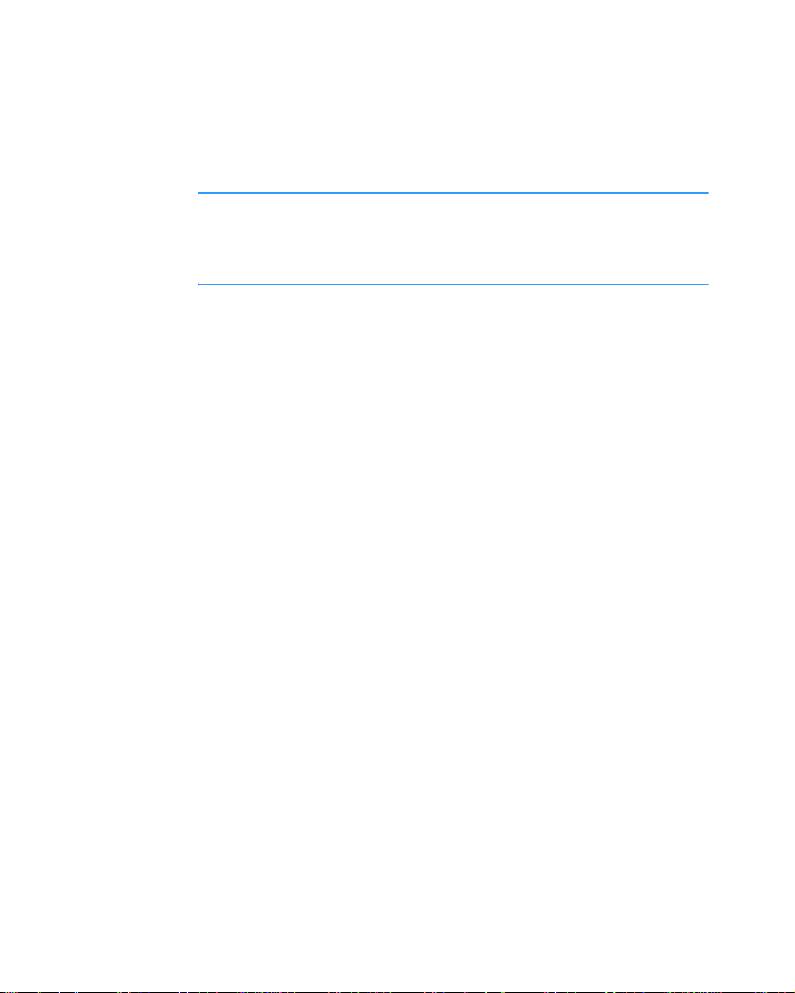
Realización de la primera configuración
3. Sujete la pluma stylus como lo haría con una pluma o
lápiz y siga las instrucciones en pantalla para configurar
la pantalla.
Nota:
Cuando se restablece el teléfono, se muestra la primera
pantalla de configuración. Si desea realizar la primera
configuración al tiempo que utiliza el teléfono, use la
aplicación Bienvenida. Consulte la página 212.
24

Agregar una tarjeta de
memoria
Una tarjeta de memoria (se vende por separado)
aumenta la variedad de tareas que puede realizar y la
cantidad de espacio que tiene par a almacenar soft ware y
datos en su teléfono. Su teléfono es compatible con las
tarjetas de memoria SD (Digital Seguro), SDIO (Salida
Entrada Digital Segura) o MMC (Tarjet a Multimedia).
Inserción de una tarjeta
Inserte la tarjeta en la ranura para la tarjeta de memoria
con la etiqueta hacia arriba y presione la tarjeta hasta
que se asegure en su lug a r.
25

Agregar una tarjeta de memoria
Remoción de la tarjeta
1. Presione ligeramente la tarjeta hacia adentro.
Cuando se libere la tarjeta, escuchará un sonido del
sistema, avisando que el sonido de sistema está
activado. Consulte la página 255 para información
acerca del encendido y apagado del sonido de sistema.
¡IMPORTANTE!
Usted puede dañar la ranura de tarj eta de memoria si jala la
tarjeta hacia afuera de la ranura antes de escuchar el sonido del
sistema.
2. Deslice la tarjeta hacia afuera de la ranura de tarjeta de
memoria.
26
Para una información completa acerca d e cómo trabajar
con la tarjeta de memoria, consulte la
página 39
.

Uso del software Palm
Desktop
Las siguientes instrucciones lo guiarán a través del
proceso de instalación del software Palm Desktop de
manera que pueda transferir datos desde su
computadora hasta el teléfono.
Para más información acerca de utiliza r el software,
consulte el menú Ayuda del software Palm Desktop.
Instalación del software Palm
Desktop
Requerimientos del sistema
Para instalar y operar el software Palm Desktop, su
sistema de cómputo deberá cumplir con los
requerimientos siguientes:
• Windows 98SE/NT 4.0/2000 Pro/Me/XP Home o Pro
• 50 MB o más de espacio en disco duro
• Internet Explorer 4.01 con SP2 o superior
• Puerto USB disponible
Para instalar el software Palm Desktop:
1. Inserte el CD-ROM del software de Escritorio
proporcionado en su paquete dentro de la unidad
CD-ROM de la computad ora.
2. Siga las instrucciones que se muestran en pantalla para
completar la instalac ión.
27

Uso del software Palm Desktop
Remoción de l software Palm
Desktop
Si usted ya no desea utilizar el software Palm Desktop,
puede retirarlo de su computadora.
Este proceso elimina únicamente los archivos de la
aplicación. Los datos en su carpeta de Usuarios
permanecen intactos.
¡IMPORTANTE!
Al retirar el software Palm Desktop, usted también retira el
software de sincronización HotSync Manager y ya no podrá
sincronizarlo con su computadora. Si desea sincronizar datos con
otro administrador de información personal (PIM), necesita
instalar HotSync Manager del CD-ROM del software de Escritorio
después de retirar el software Palm Desktop. Durante la
instalación, seleccione la opción
seleccione instalar únicamente HotSync Manager.
Nota:
Es posible que tenga que modificar los pasos mostrados
aquí para adaptarlos a la versión del sistema operativo
instalado en su computadora.
Personalizar
y después
28
Para retirar el software Palm Desktop:
1. Desde el menú de Inicio Windows, seleccione
Configuraciones
2. Haga doble clic en el ícono
Programas
3. Haga clic en
y después dé clic en
Agregar o Eliminar
Panel de Control
.
Cambiar o Eliminar Programas
izquierdo de la ventana.
.
en el panel

Uso del software Palm Desktop
4. Seleccione
Eliminar
5. Haga clic en
Palm Desktop
.
Sí
en el cuadro de diálogo Confirmar
eliminación de archivo.
6. Haga clic en
Cerrar
y después haga clic en
.
29

Capítulo 2
Principios básicos
Este capítulo le proporciona información
básica para el uso de su teléfono; los
diversos botones y cómo funcionan con las
aplicaciones.
Este capítulo incluye:
• Conocer los botones e íconos de su
teléfono
• Pulsación y escritura
• Trabajar con aplicaciones
30
